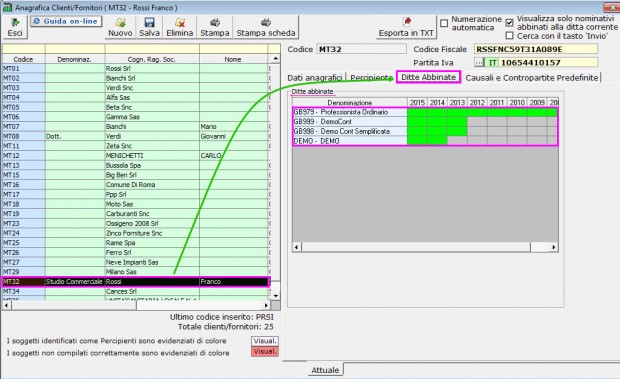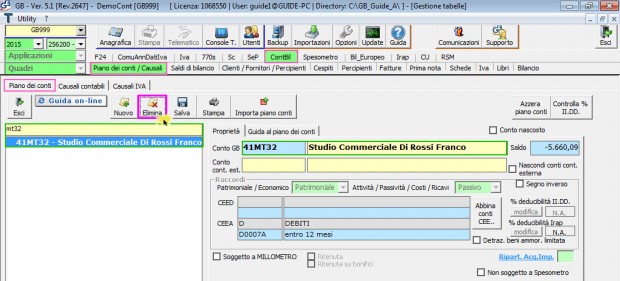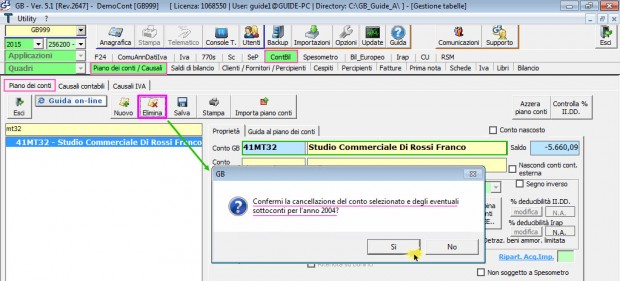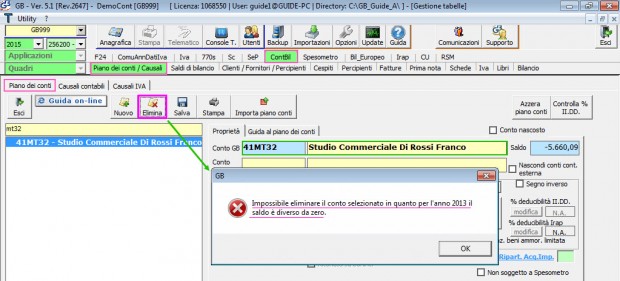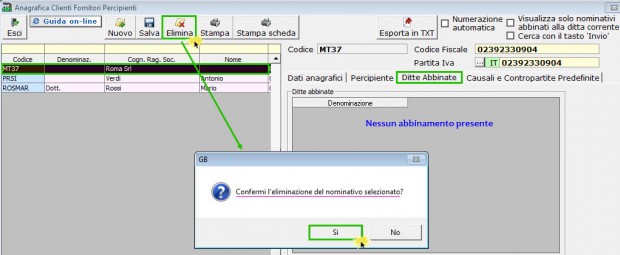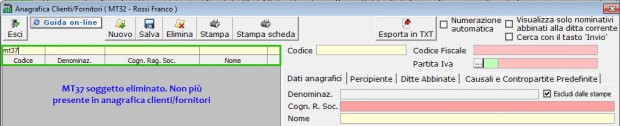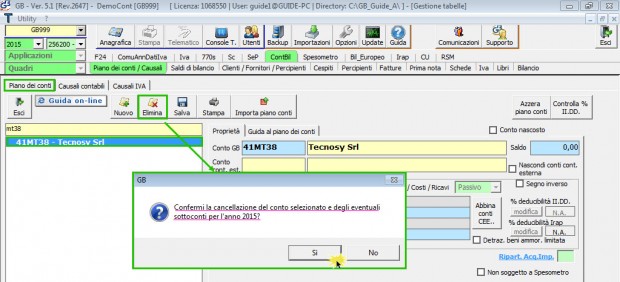In Contabilità GB è possibile eliminare un soggetto inserito in anagrafica generale clienti/fornitori/percipienti solo se non è stato ancora abbinato come cliente o fornitore all’interno del piano dei conti delle ditte.
Se il soggetto non è stato abbinato, eliminarlo sarà semplice, veloce ed immediato. Dall’anagrafica clienti/fornitori/percipienti basterà ricercarlo ed eliminarlo. Il nominativo sarà subito cancellato, altrimenti sarà necessario seguire le istruzioni successive…
ISTRUZIONI PER LA CANCELLAZIONE DI UN SOGGETTO ABBINATO ALLA DITTA
Se dall’anagrafica clienti/fornitori/percipienti si seleziona un soggetto e si clicca su “Elimina”, la procedura controlla se questo è stato abbinato a qualche ditta. In tal caso, tramite messaggio, l’utente viene avvertito che non è possibile eseguire la cancellazione.
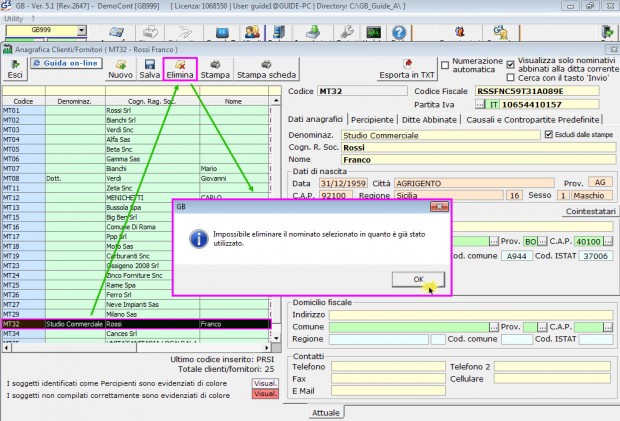 Per procedere alla cancellazione di tale soggetto occorre visionare le ditte a cui è stato abbinato, eliminarlo dal piano dei conti e poi ritornare in anagrafica clienti/fornitori/percipienti e cliccare su “Elimina”.
Per procedere alla cancellazione di tale soggetto occorre visionare le ditte a cui è stato abbinato, eliminarlo dal piano dei conti e poi ritornare in anagrafica clienti/fornitori/percipienti e cliccare su “Elimina”.
Per visionare l’elenco delle ditte abbinate, in anagrafica clienti/fornitori/percipienti, posizionarsi nella tab “Ditte Abbinate”.
Nell’elenco sono riportate le ditte e gli anni in cui il soggetto è stato abbinato in Contabilità.
Prima di procedere alla sua eliminazione, è necessario che questa schermata sia vuota. Quindi, per ciascuna ditta segnalata, occorre:
- accedere all’applicazione “Contabilità e Bilancio” per l’anno indicato
- posizionarsi nella maschera “Piano dei conti/causali”
- ricercare il soggetto per codice o descrizione
- cliccare su “Elimina”.
Il software avverte l’utente con un messaggio:
Cliccando su “OK”, per il conto selezionato ed eventuali sotto conti, la procedura inizia a chiedere la conferma dell’eliminazione dal primo anno abilitato della contabilità fino all’ultimo.
![]() Tale processo andrà a buon fine solo se il soggetto è stato abbinato alla ditta ma non è mai stato utilizzato in qualche registrazione contabile.
Tale processo andrà a buon fine solo se il soggetto è stato abbinato alla ditta ma non è mai stato utilizzato in qualche registrazione contabile.
La conferma per l’eliminazione viene richiesta anno per anno tramite il seguente messaggio:
Se non è stato utilizzato in contabilità per l’anno indicato, il conto sarà subito eliminato dal piano dei conti della ditta.
Se invece è stato utilizzato, il software avverte l’utente che è impossibile eliminare il conto in quanto per quell’anno il suo saldo è diverso da zero.
In questo caso è impossibile cancellare il soggetto dall’anagrafica clienti/fornitori/percipienti finché sara presente in qualche registrazione in contabilità.
Ora in dettaglio visualizziamo tramite esempi i 3 casi che possono verificare:
1 CASO: ELIMINAZIONE DI UN SOGGETTO NON ABBINATO ALLA DITTE
Se l’utente ha la necessità di eliminare un soggetto presente in anagrafica clienti/fornitori/percipienti che non risulta abbinato a nessuna ditta,
dovrà solamente cliccare nel pulsante “Elimina”.
Confermando l’eliminazione, il nominativo selezionato sarà cancellato e non sarà più presente nell’elenco.
2 CASO: ELIMINAZIONE DI UN SOGGETTO ABBINATO ALLE DITTE MA NON UTILIZZATO
Se il soggetto che si vuole eliminare è abbinato ad una ditta per l’anno 2015,
prima di cancellarlo è necessario accedere all’Applicazione Contabilità e Bilancio per l’anno 2015, maschera piano dei conti/causali, ricercarlo e cliccare su “Elimina”.
Confermando la cancellazione il soggetto sarà eliminato dal piano dei conti (non essendo utilizzato in contabilità ma solo abbinato alla ditta come fornitore).
A questo punto per eliminarlo definitivamente, accedere all’anagrafica, ricercare il nominativo e cliccare su “Elimina”.
3 CASO: ELIMINAZIONE DI UN SOGGETTO ABBINATO ALLA DITTE E UTILIZZATO IN CONTABILITA’
L’eliminazione di un soggetto presente in anagrafica clienti/fornitori/percipienti abbinato ad una ditta ed utilizzato in contabilità non può essere fatta.
Prima occorrerà eliminare le registrazioni in contabilità e poi cancellare il soggetto dal piano dei conti. Successivamente, sarà possibile eliminarlo definitivamente dall’anagrafica cliccando su “Elimina”.
Per ulteriori chiarimenti consultare la guida on-line 2 – Anagrafica Clienti/Fornitori/Percipienti / 2.4 Tasti presenti nella gestione Anagrafica Clienti/Fornitori/Percipienti.
CB101- FSA/31
[AddShare_Link]